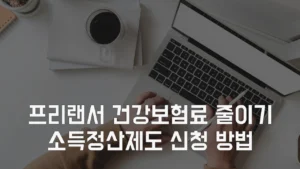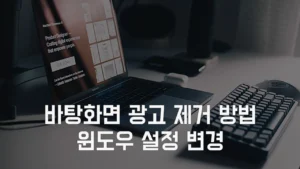글을 쓰다가 글자 중간에 점을 찍기 위해 중점 또는 가운뎃점 입력 방법이 필요한 경우가 종종 있는데요. 일반 게시판이나 메모장에서는 가운뎃점 입력을 위해 단축키를 사용하면 쉽고 빠르게 적용할 수 있어요. 한글이나 워드에서는 메뉴 경로를 통해 특수문자에서 가운뎃점을 찾아 입력할 수 있습니다. 가운뎃점(Interpunct)은 같은 계열의 단어가 대등하게 쓰이거나 나열할 때, 또는 특정한 날을 나타낼 때 숫자에 쓰이기도 합니다.
- 예1) 귤 · 사과 · 감 · 딸기
- 예2) 8·15 광복절
목차
특수문자 중점, 가운뎃점, 중간점
가운뎃점 입력 방법
Window OS에서 가운뎃점 ( · )을 입력하려면 아래 세 가지 방법이 있습니다.
특수문자 가운뎃점 단축키
- 한글 자음 ㄱ + 한자 키 + PgDn + 8
- 한글 자음 ㅌ + 한자 키 + PgDn + PgDn + PgDn +PgDn + 5
- Alt + 숫자패드 0183
가운데 말줄임표 입력 방법
가운뎃점 입력 방법을 통해 가운데 말줄임표 (…)를 만들 수 있습니다.
- Alt 키 + 숫자패드 0133
- 한글 자음 ㄱ + 한자 키 + PgDn + 8 을 3번 입력하기
- Alt + 숫자패드 0183 을 3번 입력하기
한컴오피스 한글에서 입력 방법
한컴오피스 한글에서 가운뎃점 ( · )을 입력하기 위해 ‘문자표’ 팝업을 확인하세요.
‘문자표’ 팝업은 단축키 Ctrl + F10 키를 클릭하거나 아래 순서로 메뉴 이동하여 특수문자를 선택할 수 있습니다.
- 한컴오피스 한글에서 가운뎃점을 입력하기 위해 상단 메뉴에서 ‘입력’을 클릭합니다.
- 상단 우측에 ‘문자표’ 메뉴를 클릭합니다.
- ‘문자표’ 팝업의 ‘사용자 문자표’탭에서 ‘※기호1’을 선택하고, 우측 문자 선택 영역에서 가운뎃점 ( · )을 선택합니다.

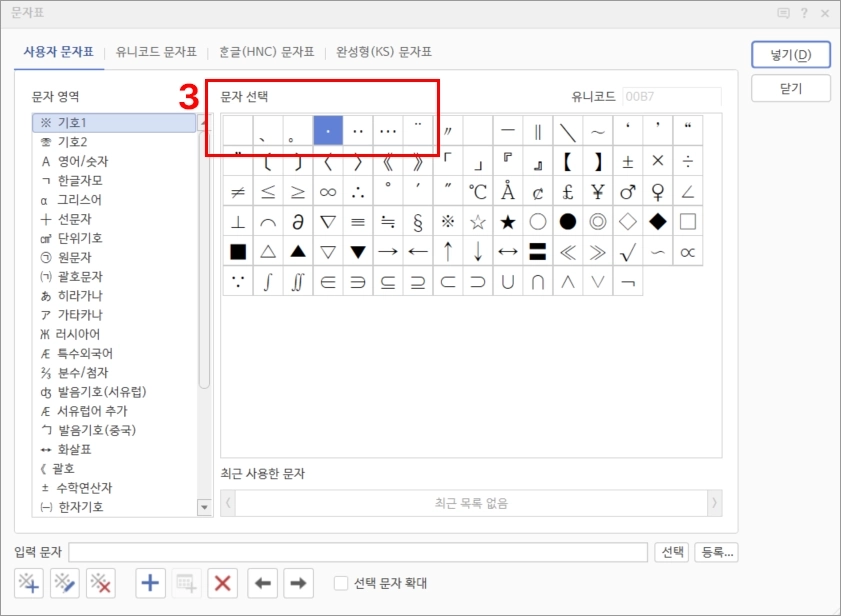
MS오피스 워드에서 입력 방법
MS오피스 워드에서 가운뎃점 ( · )을 입력하기 위해 ‘기호’ 팝업을 확인하세요.
- 워드에서 가운뎃점을 입력하기 위해 상단 메뉴에서 ‘삽입’을 클릭합니다.
- 상단 우측에 ‘기호’ 메뉴를 클릭한 후 하단에 ‘다른 기호(M)’을 클릭합니다.
- ‘기호’ 팝업창이 열리면 ‘기호’ 탭에서 글꼴을 (현재 글꼴)을 선택, 하위 집합은 ‘라틴어-1 추가’를 선택합니다.
- 아래 기호 리스트에서 세번째줄 제일 오른쪽에 있는 가운뎃점 ( · ) Middle Dot을 선택합니다.
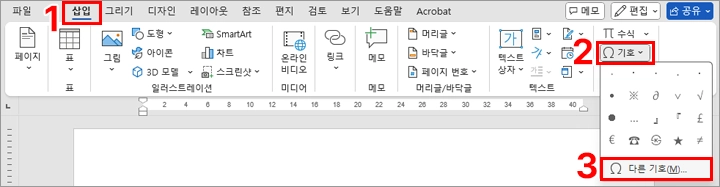
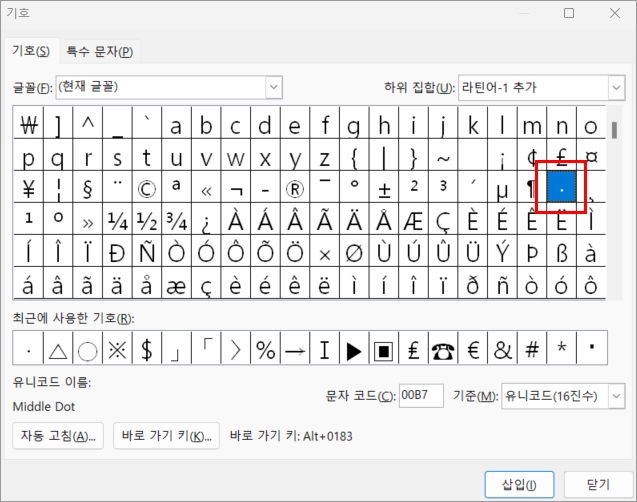
MS Word 기호 삽입 가이드에서 Word 문서에 특수문자, 분수 또는 기타 기호를 쉽게 삽입할 수 있는 방법을 확인할 수 있습니다.
IT 프리랜서 구직 사이트, 프리랜서 매칭 플랫폼 서비스 더 자세히 알아보기
🔹원격 근무 전문 플랫폼 – 플렉스웍(Flexwork)
ℹ️ 도움되는 꿀팁 정보!
🔹Excel 엑셀 중복값 제거, 고유값만 정렬 후 개수 세기 – COUNTIF 함수
🔹윈도우11 광고 제거 방법 – 바탕화면 우측 하단 광고